目次
1. Ubuntu의 패키지 관리란
Ubuntu에서의 패키지 관리 기본
Ubuntu는 사용자가 애플리케이션 및 도구를 쉽게 설치·삭제·관리할 수 있도록 패키지 관리 시스템을 갖추고 있습니다. 패키지는 특정 소프트웨어와 그 의존 관계, 설정 파일을 하나로 묶은 것입니다. 패키지를 효율적으로 관리함으로써 시스템의 안정성과 보안을 확보하고, 개발 작업 및 서버 운영을 원활하게 진행할 수 있습니다. 패키지 관리의 주요 역할은 다음과 같습니다.- 소프트웨어 설치 및 삭제: 패키지 관리자를 사용하면, 소프트웨어 추가 및 삭제를 간단한 명령 하나로 실행할 수 있습니다.
- 의존 관계 관리: 설치하려는 소프트웨어가 다른 패키지에 의존하는 경우, 그 의존 관계를 자동으로 해결하고 전체 동작을 보장합니다.
- 버전 관리: 패키지의 버전 관리를 통해 항상 최신 환경을 유지하고, 보안 패치와 기능 업데이트를 적용할 수 있습니다.
왜 패키지 관리가 중요한가
Ubuntu는 서버 및 데스크톱 환경으로 널리 사용되고 있으며, 많은 오픈소스 패키지가 매일 업데이트되고 있습니다. 따라서 시스템 관리자는 효율적인 패키지 관리를 통해 보안 위험을 낮추고 안정적인 시스템 운영을 가능하게 합니다. 특히 개발자와 서버 관리자에게 적절한 패키지 관리는 필수적인 작업입니다.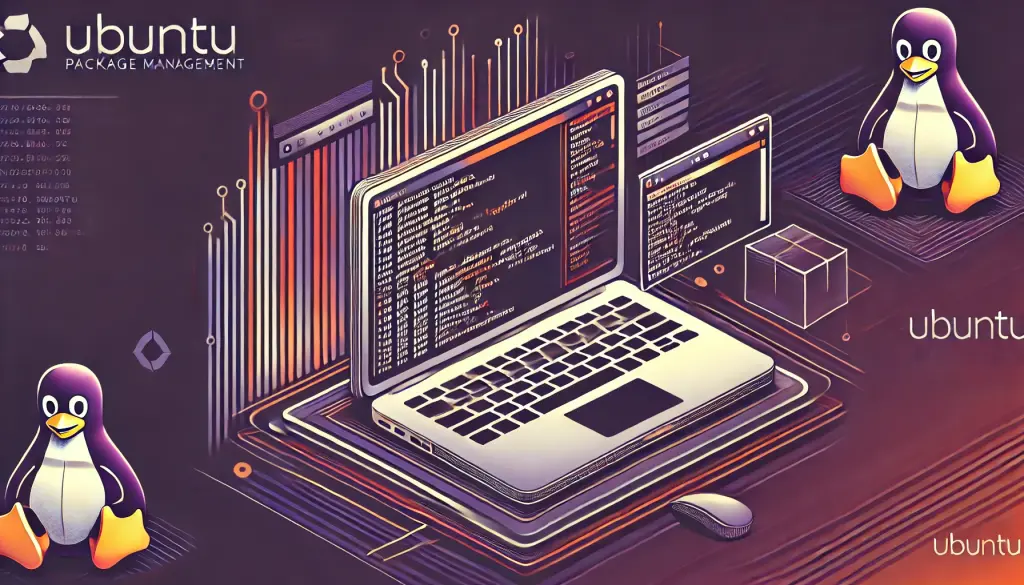
2. Ubuntu에서 설치된 패키지를 확인하는 방법
apt 명령을 사용하는 방법
apt는 Ubuntu에서 표준적으로 사용되는 패키지 관리 명령 중 하나로, 패키지의 설치, 업데이트, 삭제, 확인을 할 수 있습니다. 특히 설치된 패키지를 목록으로 표시하는 기능은 시스템 관리자에게 유용한 도구입니다.설치된 패키지 표시
다음 명령을 실행하면 시스템에 설치된 모든 패키지가 표시됩니다。sudo apt list --installedaccountsservice/bionic,now 0.6.45-1ubuntu1 amd64 [installed,automatic]dpkg 명령을 사용하는 방법
dpkg 명령을 사용하면 설치된 패키지의 상세 정보를 추가로 확인할 수 있습니다. 특히 패키지 설명이나 설치 일자 등의 정보를 얻고자 할 때 유용합니다. 다음 명령을 실행합니다。sudo dpkg-query -lSnap과 Flatpak을 사용하는 방법
Snap과 Flatpak은 기존의 deb 패키지와 다른 형태의 패키지 관리 시스템입니다. 이들은apt와 dpkg로 관리할 수 없 전용 명령을 사용합니다。- Snap 패키지 목록 표시 명령:
snap list- Flatpak 패키지 목록 표시 명령:
flatpak list3. 패키지 상세 정보를 가져오는 방법
apt-cache 명령어를 사용하는 방법
특정 패키지에 대해 더 자세한 정보를 얻고 싶다면apt-cache 명령어를 사용합니다. 이 명령어를 사용하면 패키지의 의존 관계와 버전, 설명을 확인할 수 있습니다.패키지 상세 정보를 표시하기
다음 명령을 실행하여 특정 패키지의 상세 정보를 표시합니다。apt-cache show 패키지 이름nginx 패키지의 상세 정보를 알고 싶다면 다음과 같이 입력합니다。apt-cache show nginx특정 패키지를 검색하는 방법
이름을 완전히 알지 못해도, 부분적인 패키지 이름으로 검색할 수 있습니다。grep 명령어를 사용하여 다음과 같이 특정 패키지를 검색할 수 있습니다。apt-cache search 패키지 이름nodejs와 관련된 패키지를 검색하려면 다음 명령을 사용합니다。apt-cache search nodejs4. GUI를 사용하여 패키지를 관리하는 방법
Ubuntu 소프트웨어 센터 사용법
Ubuntu의 “소프트웨어 센터”는 명령을 사용하지 않아도 그래픽 인터페이스로 패키지를 관리할 수 있는 도구입니다. 특히 초보자나 명령줄에 익숙하지 않은 사용자에게 시각적으로 조작할 수 있는 점이 편리합니다.소프트웨어 센터를 사용한 설치된 패키지 확인
- 소프트웨어 센터 열기 데스크톱의 “활동” 메뉴에서 “Ubuntu 소프트웨어”를 엽니다.
- 설치된 패키지 확인 “설치된” 탭을 클릭하면 시스템에 설치된 모든 패키지가 목록으로 표시됩니다.
- 세부 정보 확인 각 패키지의 세부 정보를 클릭하면 버전, 설명, 설치일 등 상세 정보가 표시됩니다.
GUI와 명령줄의 차이
GUI의 가장 큰 장점은 시각적으로 이해하기 쉽고, 명령을 외울 필요가 없다는 점입니다. 반면, 명령줄은 상세한 제어가 가능하며, 특히 대량의 패키지를 관리하거나 자동화가 요구되는 환경에서 효과적입니다. 구체적으로,apt와 dpkg 명령을 사용하면 버전의 세밀한 관리와 스크립트를 통한 조작이 가능해집니다.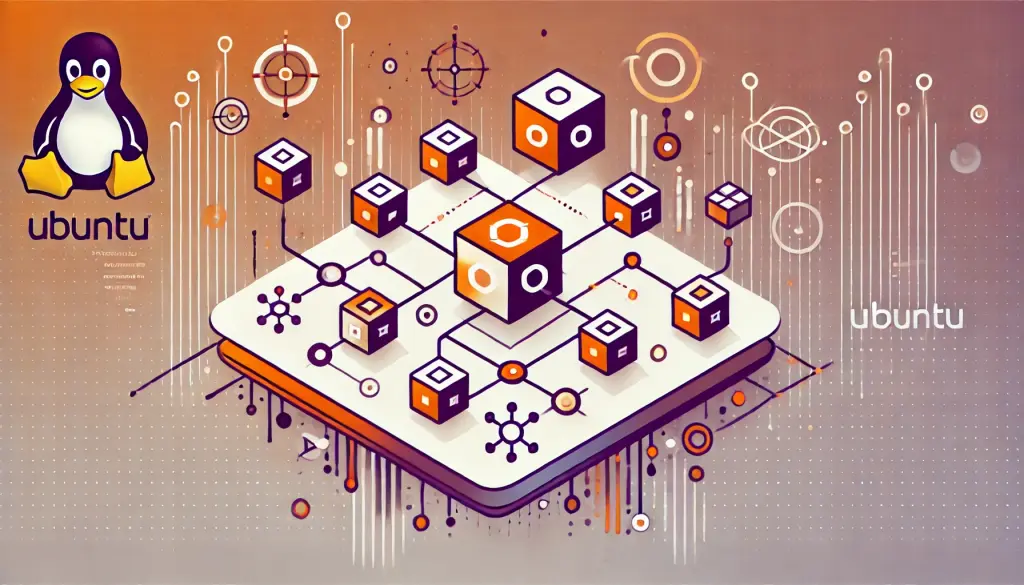
5. 패키지 관리의 실용적인 활용 사례
서버 관리에서의 패키지 관리
서버 관리에서는 소프트웨어의 안정성과 보안을 유지하기 위해 패키지 관리가 매우 중요합니다. 특히, 보안 패치를 적용하고 소프트웨어 버전 관리를 정확히 수행함으로써 서버 다운타임을 최소화할 수 있습니다.자주 사용되는 패키지
- nginx(웹 서버)
sudo apt install nginx- MySQL(데이터베이스 관리 시스템)
sudo apt install mysql-server- ufw(방화벽)
sudo apt install ufw패키지 의존성을 적절히 관리하기
서버 관리에서는 패키지 의존성을 정확히 관리하는 것이 특히 중요합니다. 설치 시 의존성이 자동으로 해결되지만, 시스템 유지보수 중에도 이러한 의존성을 지속적으로 관리함으로써 시스템 전체의 안정성을 확보합니다.의존성 확인 방법
다음 명령을 사용하여 특정 패키지가 어떤 패키지에 의존하고 있는지 확인할 수 있습니다.apt-cache depends 패키지명apt-cache depends nginx자동 업데이트를 통한 효율화
서버 및 시스템 관리 현장에서는 시간 절약과 효율성을 위해 자동 업데이트 기능이 자주 활용됩니다. 다음 명령으로 자동 업데이트를 활성화할 수 있습니다.sudo apt install unattended-upgrades
sudo dpkg-reconfigure --priority=low unattended-upgrades


